直播预览:
今晚,7 月 16 日,晚上 8:30
明天晚上,7月17日,晚上8点30分
新生装机配置/笔记本电脑选购,免费直播解答
手机观看直播:
电脑上观看直播:扫描下方二维码,或直接在B站搜索加内特25000
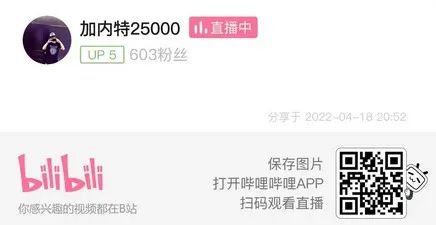
测试平台配置:
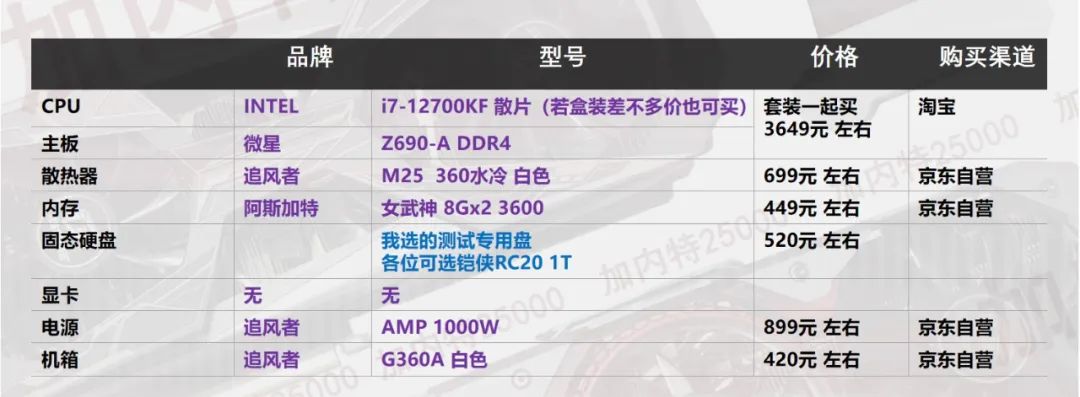
CPU+主板:对于游戏和生产力软件来说,i7-12700KF的性能已经足够强了,i9对于大多数人来说并不是必需的。 Z690主板可以升级BIOS以支持未来将推出的INTEL-13代CPU。 当然,如果你觉得13代的性能提升对你来说吸引力不够,你可以选择不升级。
散热器+机箱+电源:360度一体水冷足以升级13代INTEL。 机箱40cm水平空间无压力支持未来升级40系列显卡。 RTX4080+i7-12700KF的1000W电源足以驱动它。
内存:我为内存选择了一个漂亮的白色 RGB 灯条。 3600次的游戏频率已经满足了大部分人的需求。 如果追求更高的频率和时序,我个人认为没有必要(手动超频成本太高,无法追求极致性能)。 时间太多了)
固态硬盘:如果预算充足,可以考虑直接上2T。 如今,具有数百 GB 存储空间的大型单个驱动器的移动成本太高。
显卡:此配置方案没有显卡。 适合目前拥有过渡显卡,未来会考虑升级到40系列显卡的用户。






首先更新主板BIOS:
首先将主板BIOS更新到最新版本(开启XMP之前英特尔超频软件教程,其实最好先升级BIOS版本)
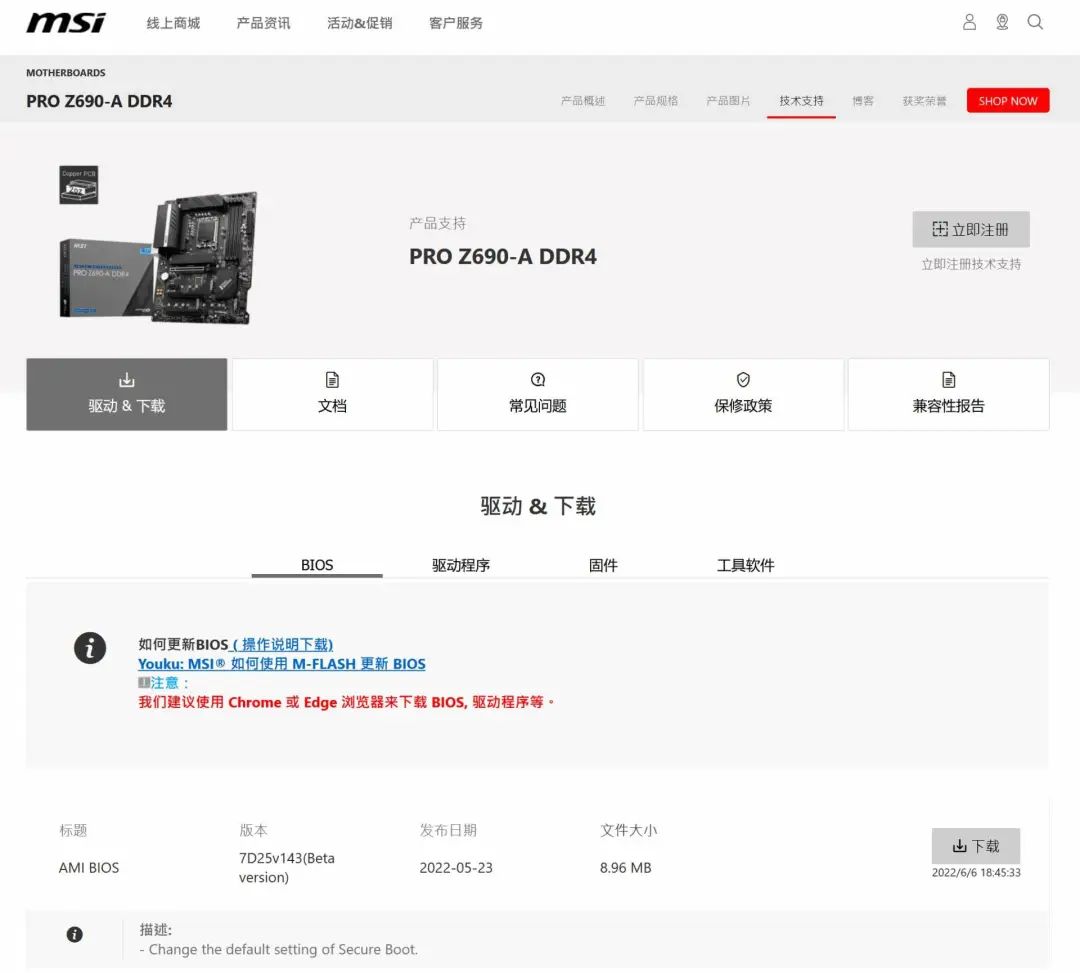
下载并解压到U盘(仅解压E7D25IMS.143)

进入主板BIOS设置界面(按住电源键并按几次键盘上的Del键即可进入主板BIOS设置界面)右上角选择语言---简体中文
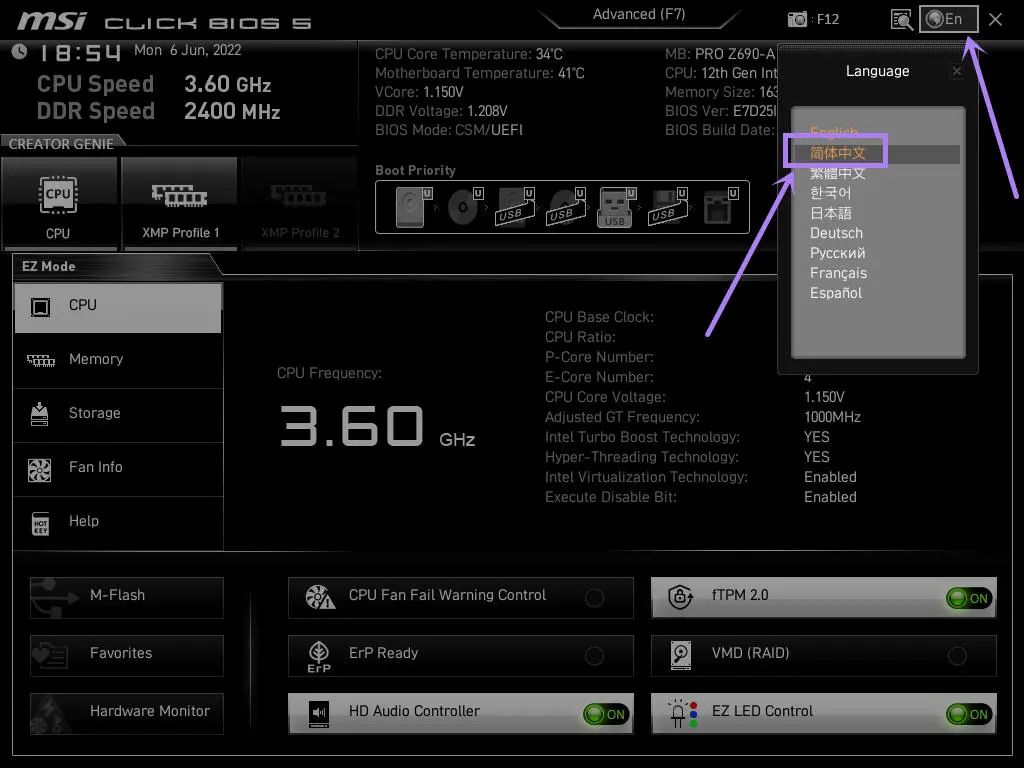
选择M--FLASH
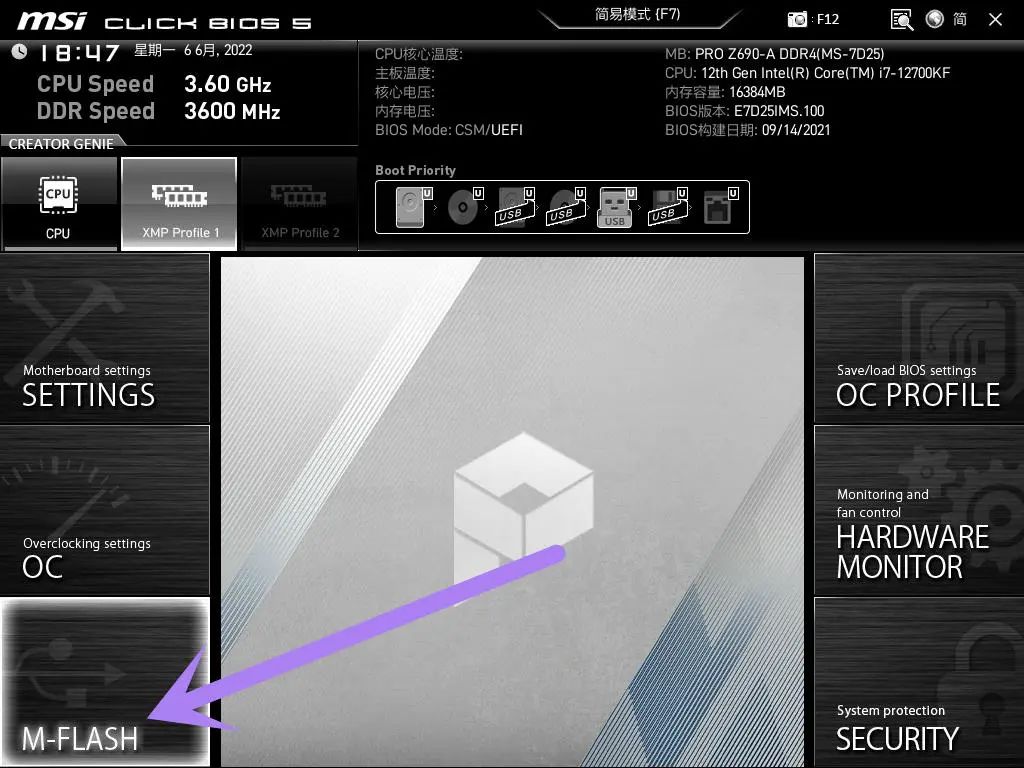
选择您从U盘下载的BIOS文件(本文为E7D25IMS.143)
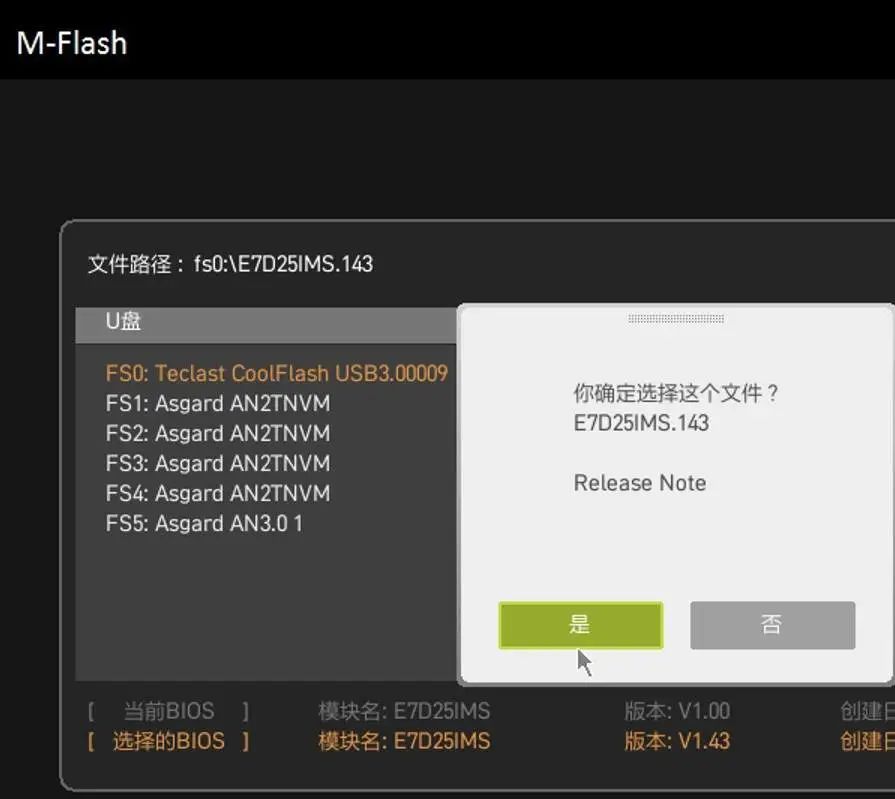
CPU超频设置:
如何进入主板BIOS设置界面:
按下电源键并按几次键盘上的Del键即可进入主板BIOS设置界面。 右上角语言选择简体中文,选择高级模式,点击OC进入超频设置。
设置如下图:
我只超频了P核(大核),没有超频超E核(小核)。 大多数情况下,游戏性能受P核频率的影响很大。
我把P核超频到5.1GHz(也就是下图中手动输入的51)。 我没有追求丝毫极端的设定。 这样做的好处是更有参考价值(可以让CPU在高负载下稳定运行)。
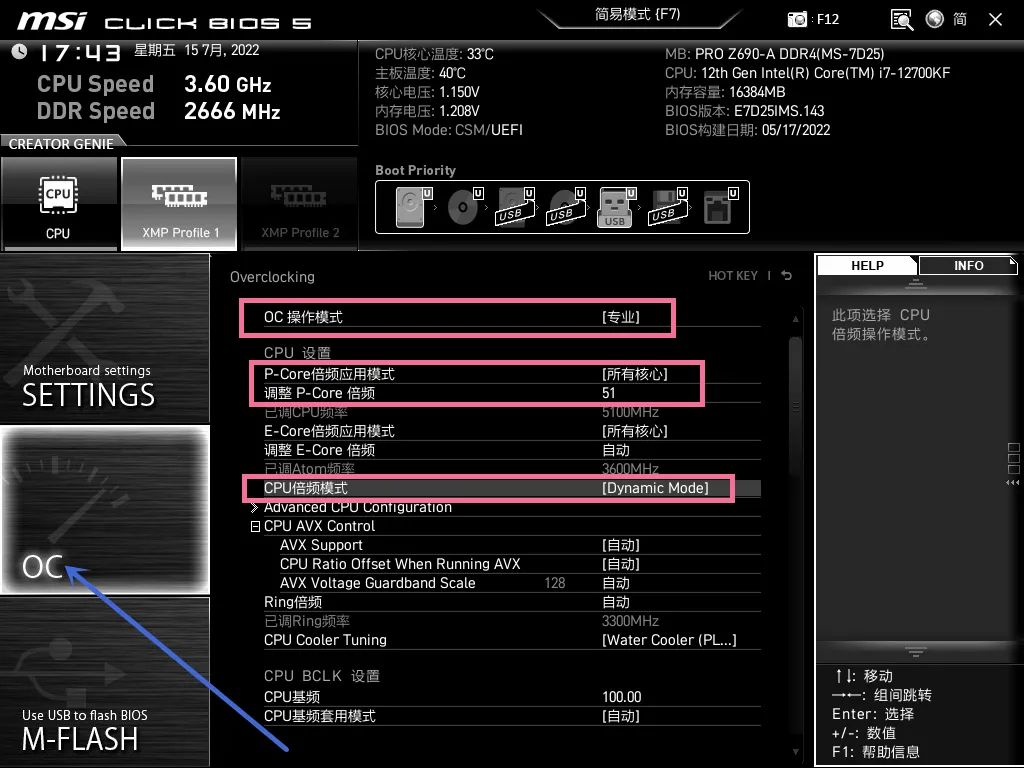
接下来是防电压设置:
微星Z690主板,我一般设置为Mode3

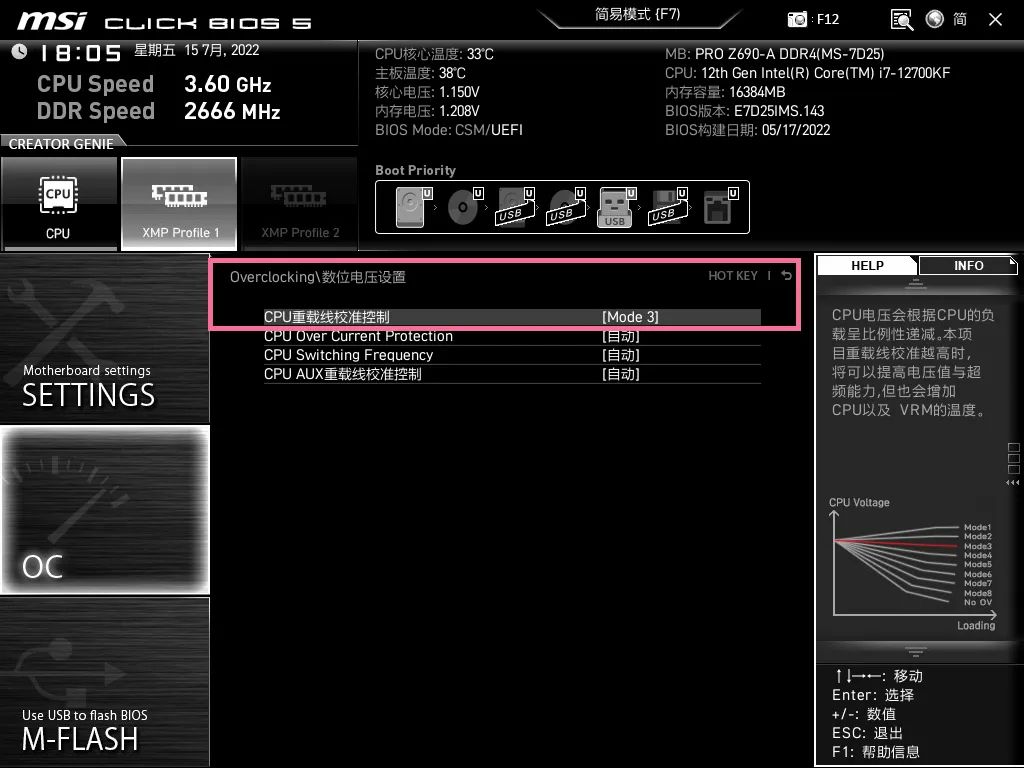
CPU电压设置:
我个人并不追求太低的“纸面效果”(没必要选物理素质比较好的CPU,把电压设得很低,然后拿出来炫耀。毕竟大多数CPU其实都是一般般的,不能以此作为参考)
本文的配置采用了360水冷,性能不错。 我没有追求太低的电压,而是把电压设置得宽松一点(大多数情况下,电压越低——功耗和CPU温度越低)
这样体质一般的CPU在超频5.1时更容易稳定运行(体质好的CPU可以进一步降低电压。这个需要您亲自反复测试,测试您CPU的体质)
CPU核心电压模式:Override模式
CPU核心电压:1.3
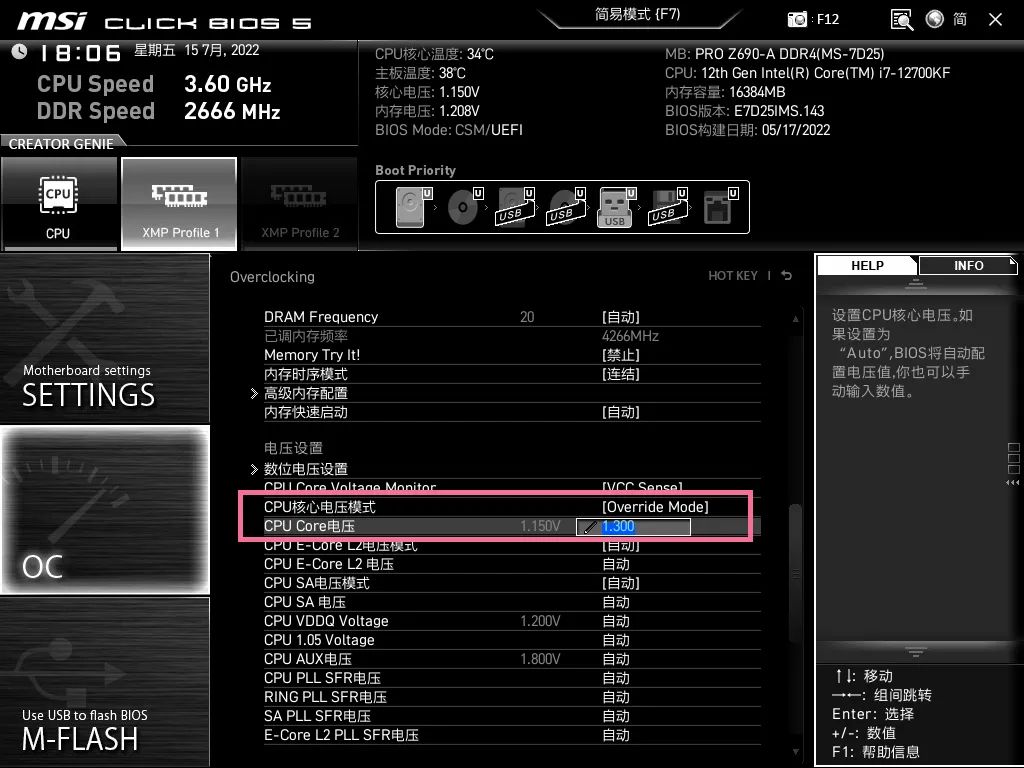
关闭一些CPU超频限制保护:
禁止耗电墙/温度墙/节能墙等。
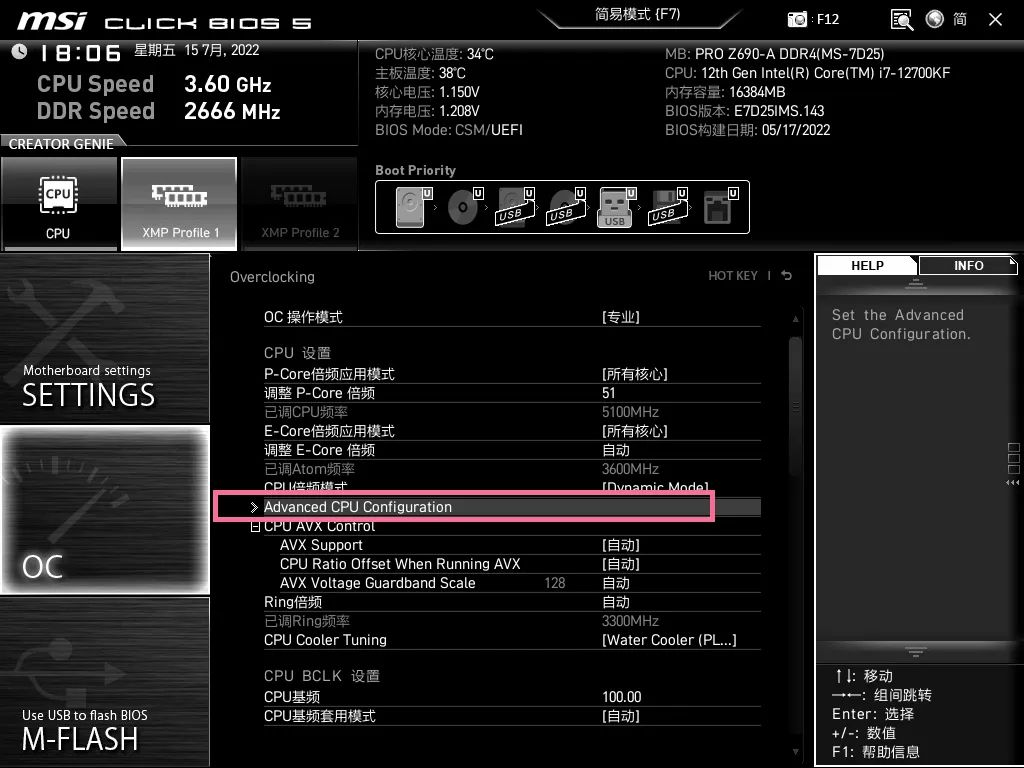
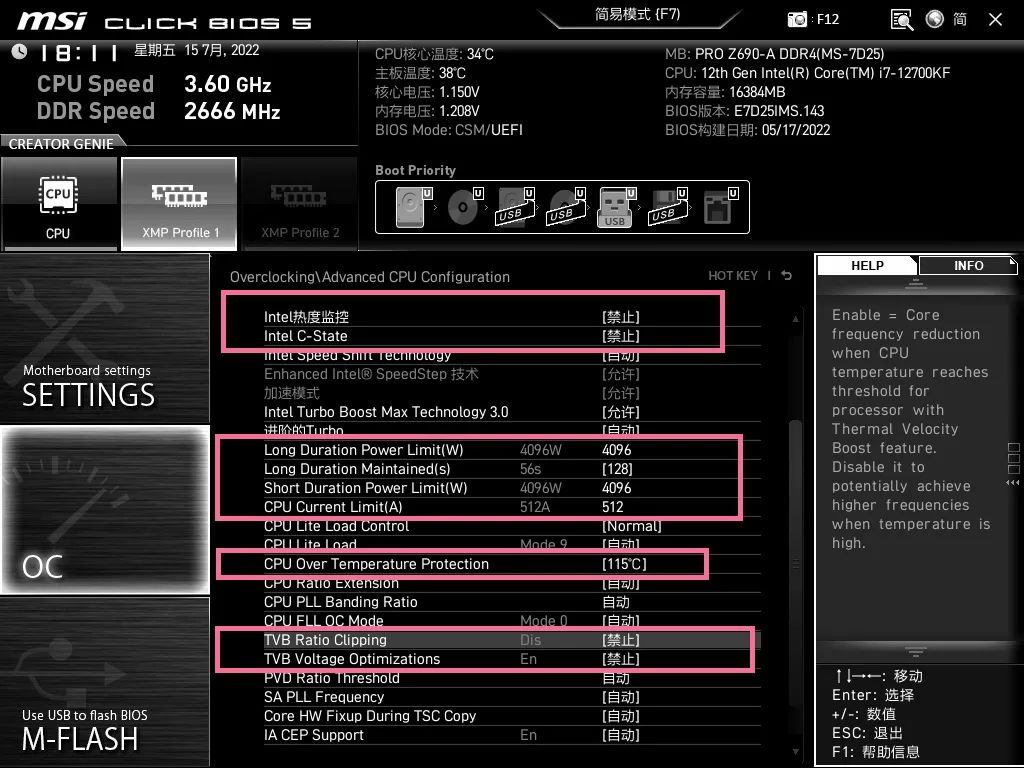
CPU烤机实测(室温28度)
CPU未超频:
Aida64-单拷贝FPU,CPU核心最高温度82度
根据实际游戏测量,CPU核心最高温度在48度左右。
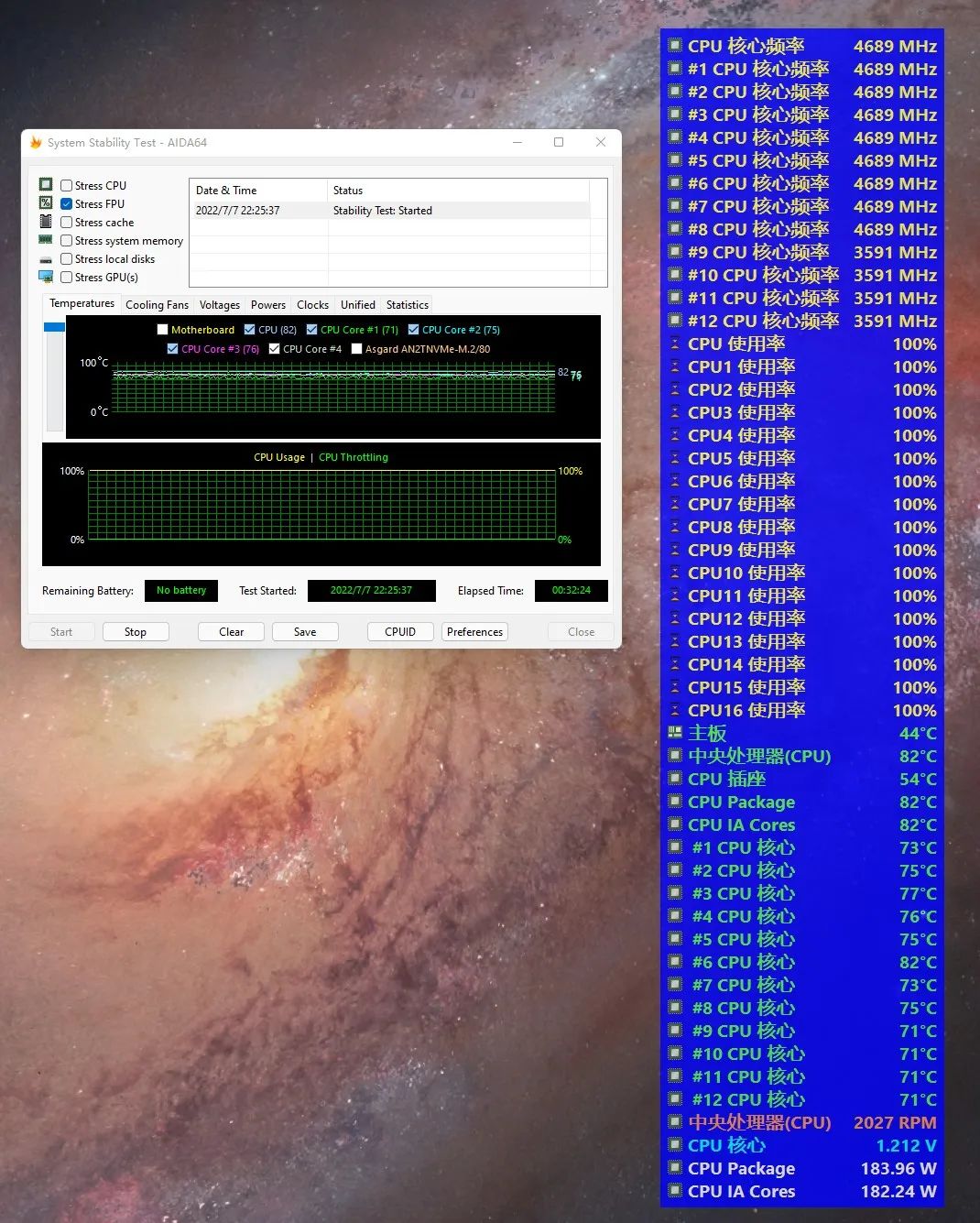

CPU超频至5.1GHz:
Aida64-单拷贝FPU,CPU核心最高温度93度
根据游戏实测,CPU核心最高温度在60度左右。
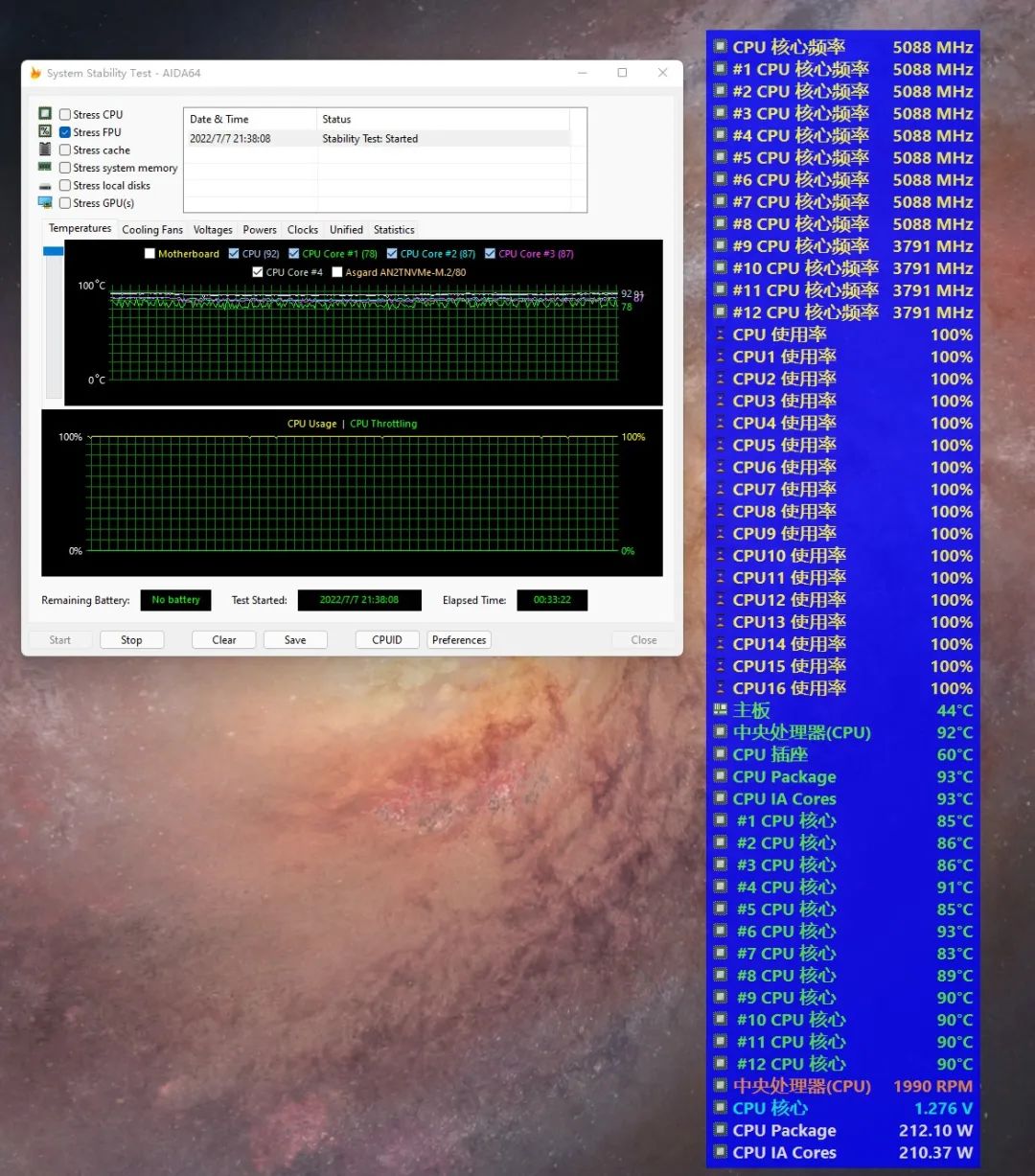


内存超频设置:
主板XMP--设置3600内存频率:
注:Intel--12代CPU必须使用K或KF型号才能达到3600及以上主频Gear1不分频(618有特价AMD 5000系列CPU+B550主板无限制)
进入主板BIOS设置界面(按住电源键并按几次键盘上的Del键即可进入主板BIOS设置界面)右上角选择语言---简体中文
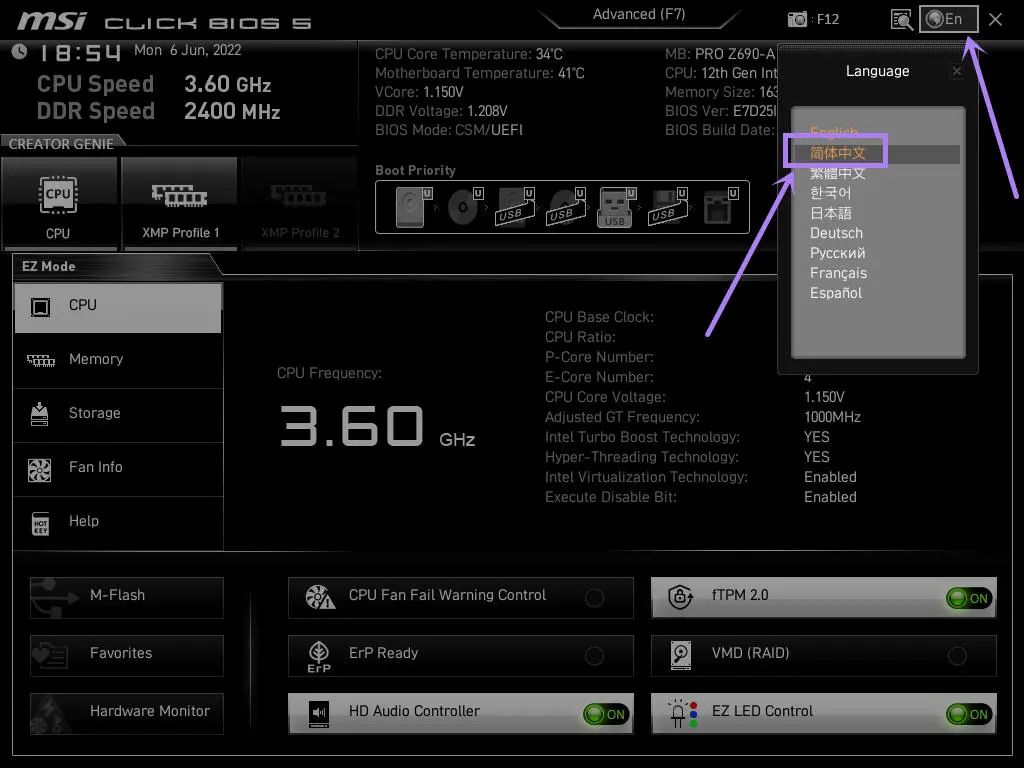
点击图中圈出的位置即可(AMD主板有点不同,是A-XMP)
最后按键盘上的F10保存,然后会重新启动,等待进入电脑桌面。
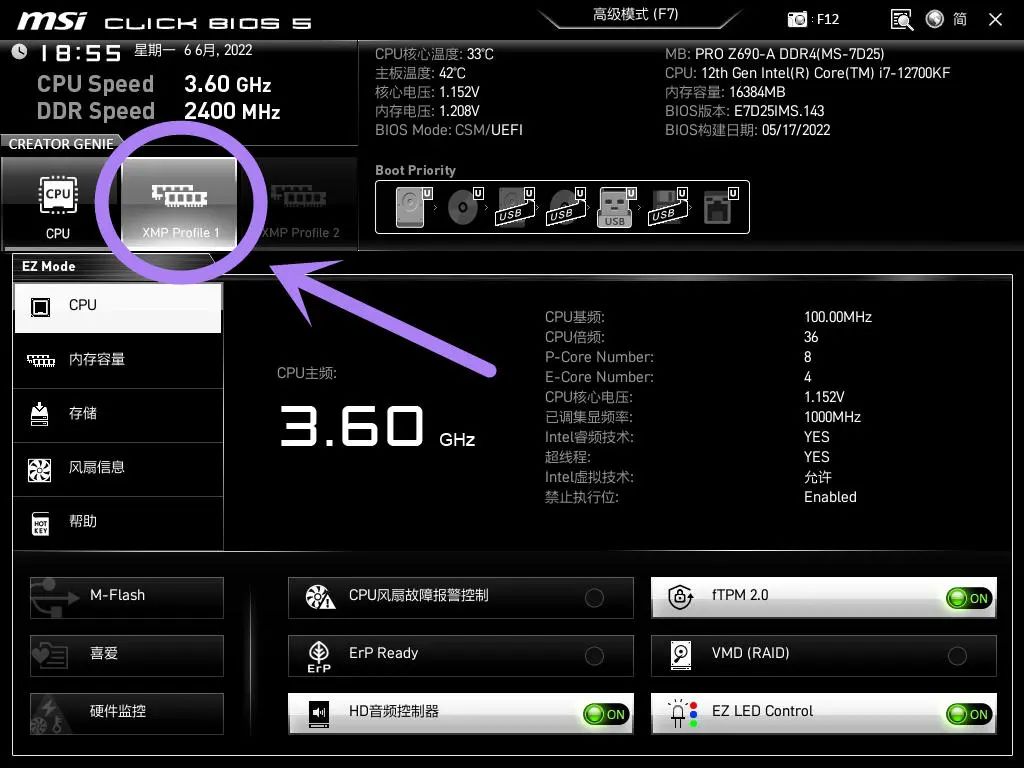
此时3600的内存频率已经成功显示,但还没有全部完成。
使用AIDA64进行实测
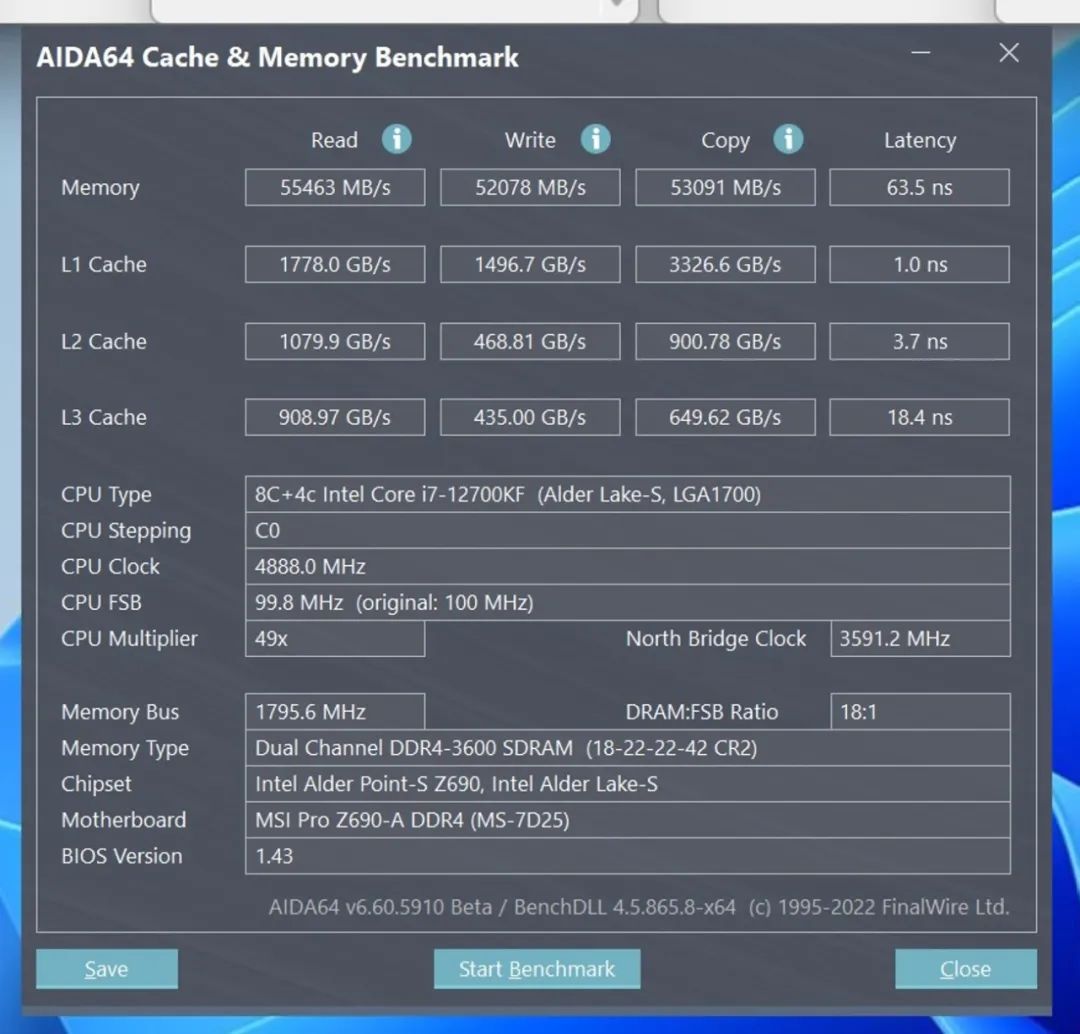
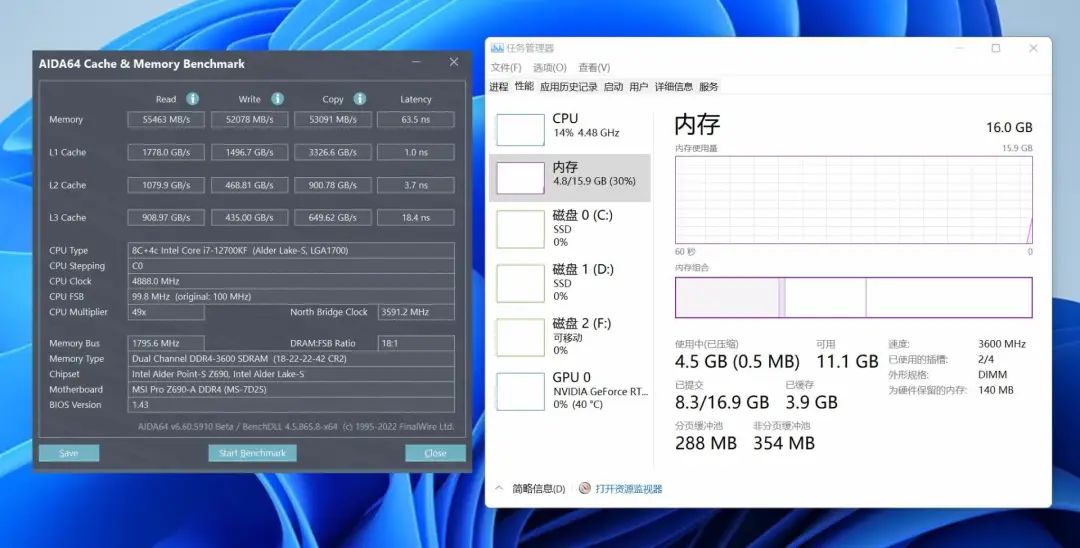
RunMemtest Pro 内存燃烧测试
输入15--点击自动计算--点击启动程序--开始烧录电脑

测试过程中1小时没有出现错误(如果出现错误-说明测试无法通过-内存XMP失败)
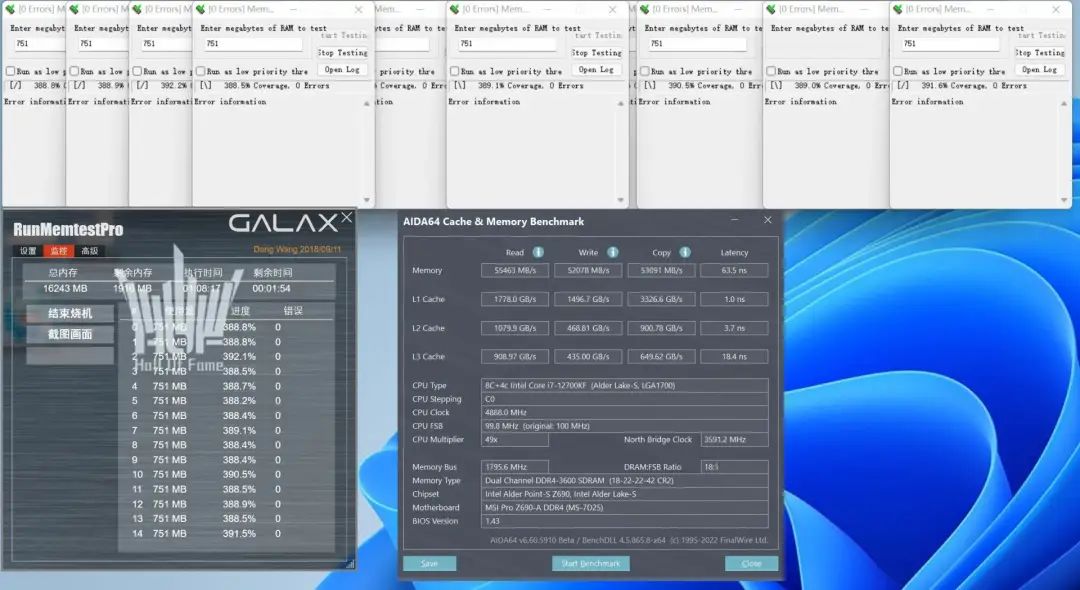
注意:内存老化测试成功并不代表100%没有问题。 建议玩一些大型游戏(吃鸡等单人3A)一个小时。 如果一小时没有问题的话,基本就OK了。
手动超频-4000频率:
注:Intel 12代CPU必须使用带K或KF的型号才能达到3600及以上频率(618有特价AMD 5000系列CPU+B550主板无限制)
不保证同型号的每条内存都能超频到4000频率(即使是同一品牌同型号的内存,每条内存的品质也可能不同,不同材质和优化的主板的超频性能也会有一些差异英特尔超频软件教程,不同的CPU(体质也会影响内存超频)
进入主板BIOS设置界面(按住电源键并按几次键盘上的Del键即可进入主板BIOS设置界面)右上角选择语言---简体中文
点击右上角--高级模式
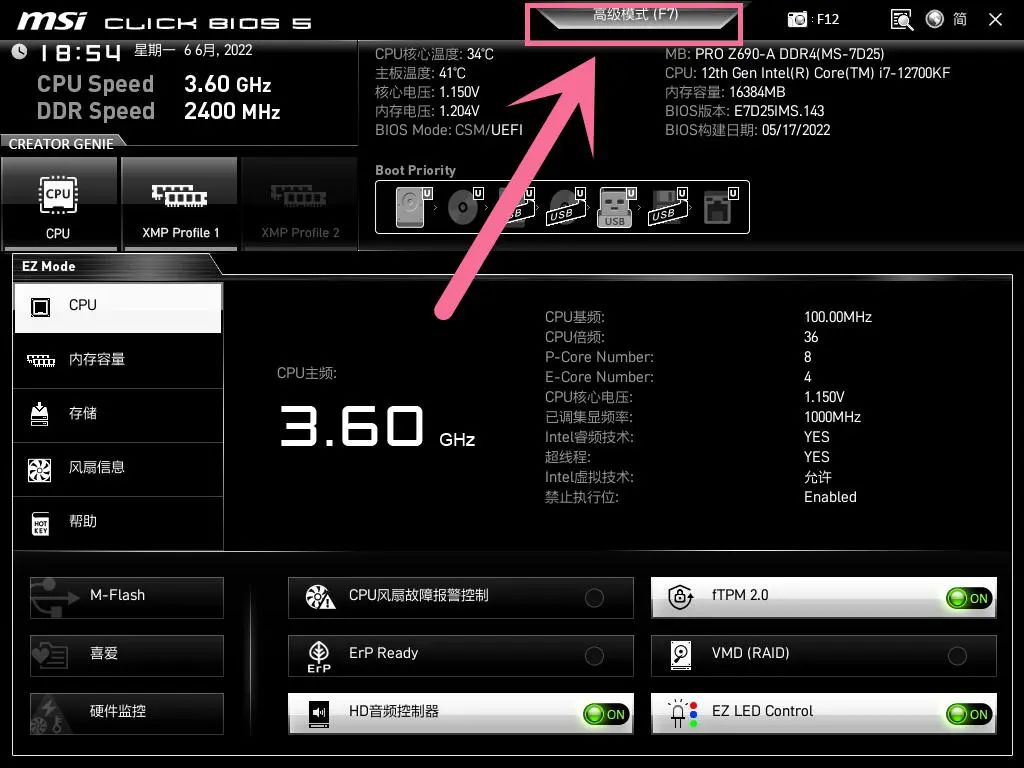
点击OC(下图中圈出的部分)
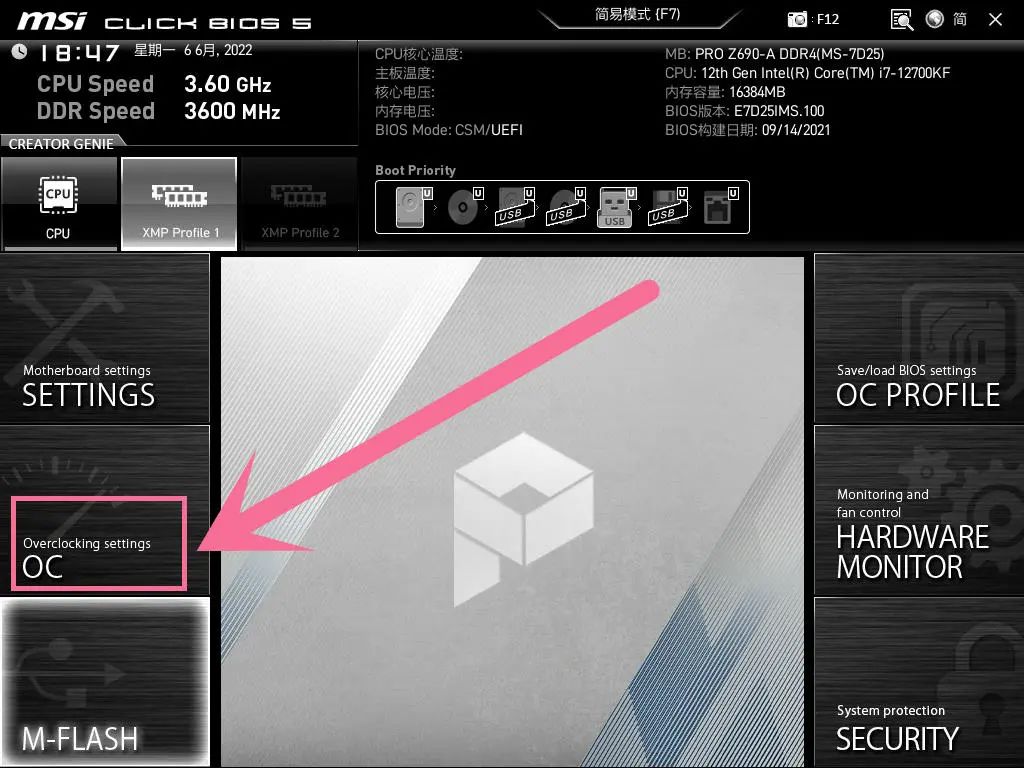
将 CPU IMC 设置为 -- 1:1 Gear1(不要选择 Gear2,因为性能会受到影响)
DRAM 频率设置为 --4000 (40x100)
内存快速启动设置为--disabled

CPU SA 电压模式设置为 -- Override Mode
CPU SA电压设置为--1.35(手动键盘输入1.35)
DRAM电压设置为--1.45(手动键盘输入1.45)
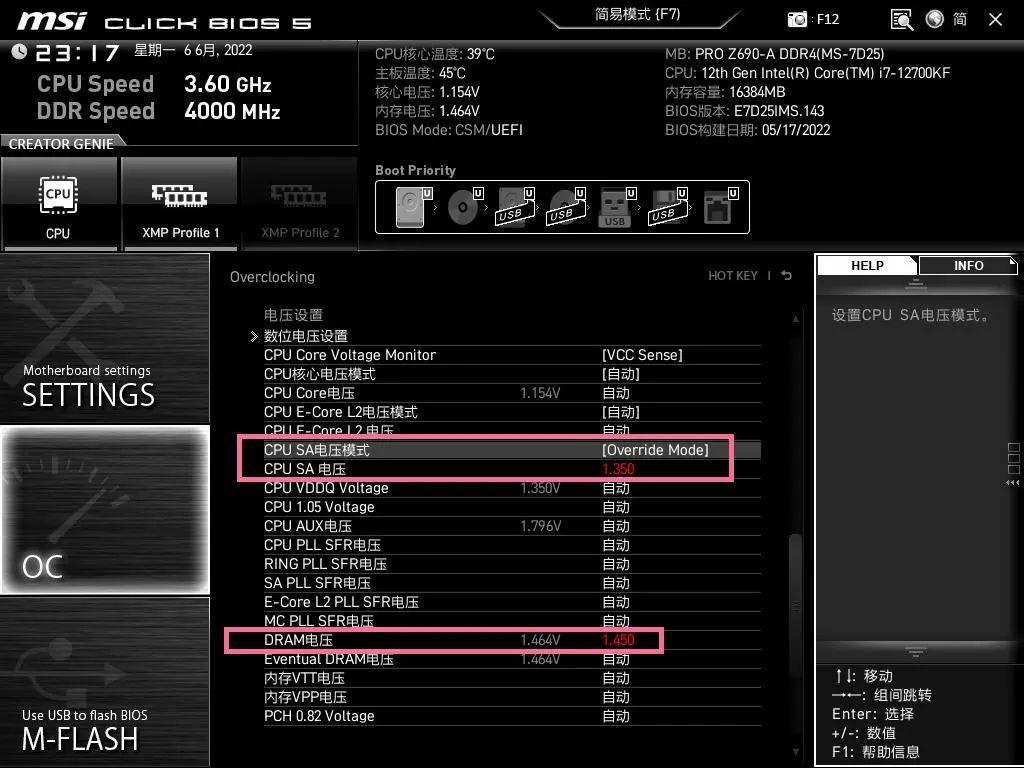
点击高级内存配置--完成接下来的更多设置

SA GV 设置为 --Disabled
主要时序配置--按照下图圆圈设置(我设置的比较保守,和XMP开启时的内存时序一样)
tCL 18
tRCD 22
转运蛋白22
RAS 42
二次时序配置--tREFI 65535
注:其他更详细的参数这里没有教程。 对于新手来说,目前的设置已经够复杂的了。
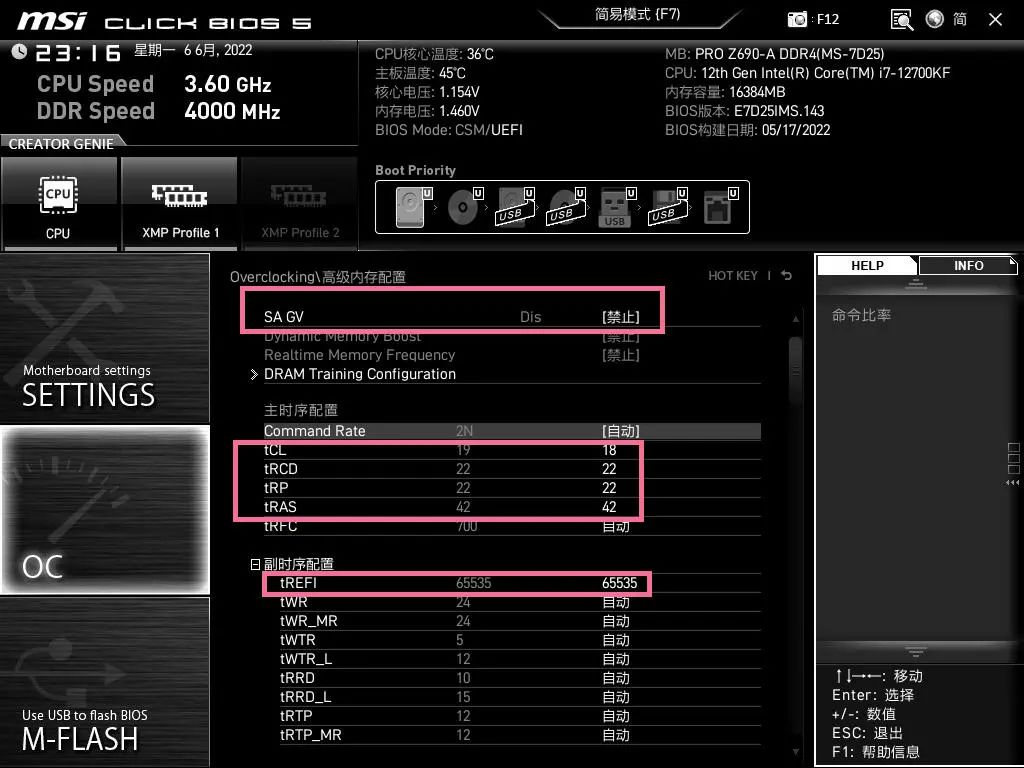
按F10保存,然后使用AIDA64进行实测
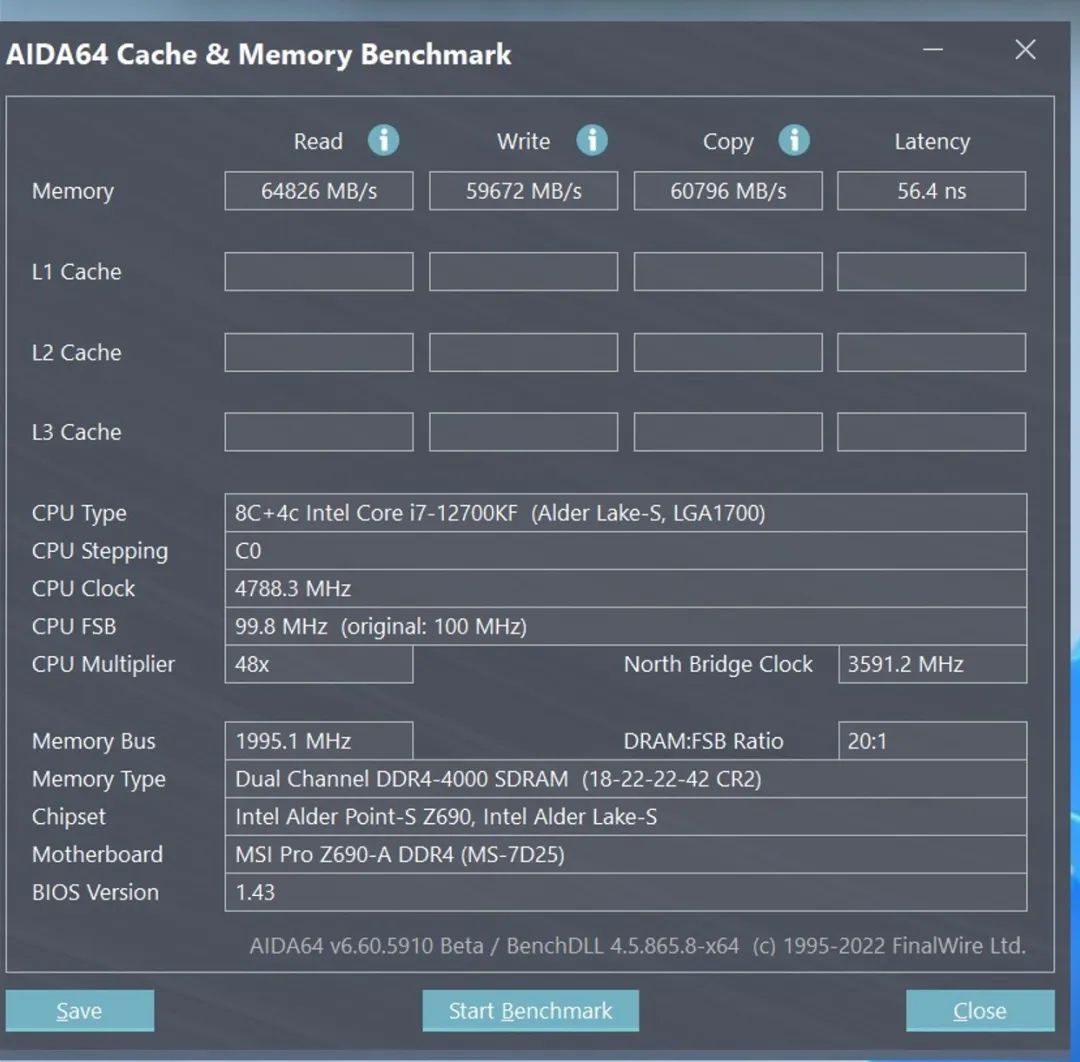
RunMemtest Pro 内存燃烧测试
输入15--点击自动计算--点击启动程序--开始烧录电脑

这次我测试的时间长一些——1小时49分钟,没有报错。
(如果出现错误——说明测试无法通过——内存XMP失败)
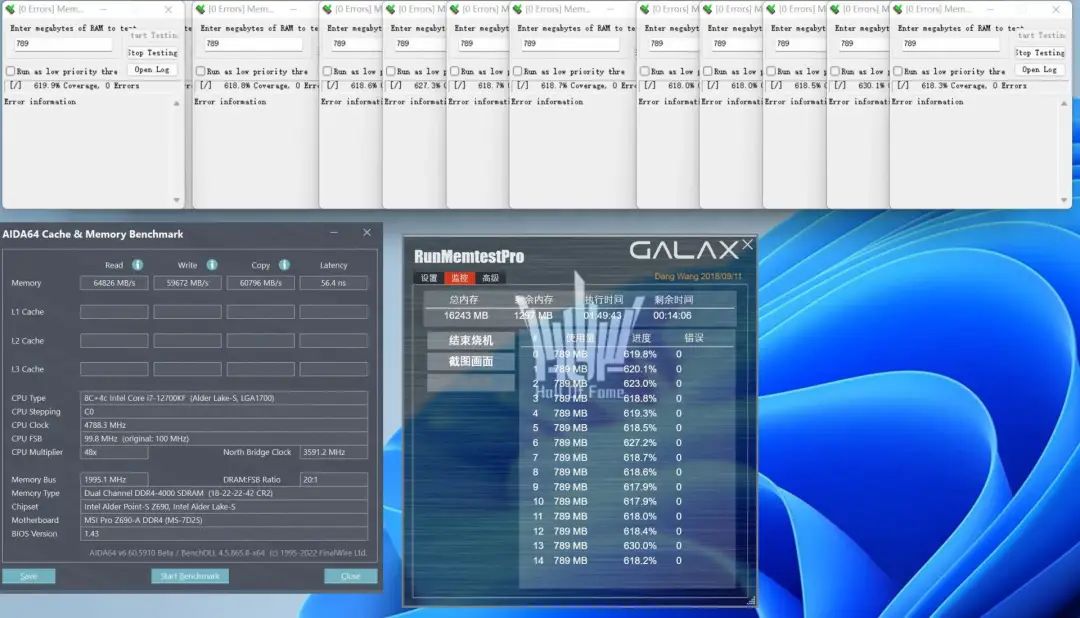
注意:内存老化测试成功并不代表100%没有问题。 建议玩一些大型游戏(吃鸡等单人3A)一个小时。 如果一小时没有问题的话,基本就OK了。
游戏不限于电脑手机,AiDigital不限于高价新品,让您买到合适的数码产品
如果您觉得我们的内容不错,请分享给有需要的人!

